- Molti utenti di Windows 10 hanno affermato che si verifica l'errore 709 e che la stampante non può essere impostata come predefinita.
- Una buona soluzione è provare a utilizzare la soluzione di risoluzione dei problemi della stampante integrata di Windows.
- Disabilitare una particolare opzione di impostazione per correggere l'errore della stampante 0X00000709.
- Puoi anche modificare il Registro seguendo la nostra guida passo passo di seguito.

Questo software manterrà i tuoi driver attivi e funzionanti, proteggendoti così da errori comuni del computer e guasti hardware. Controlla subito tutti i tuoi driver in 3 semplici passaggi:
- Scarica DriverFix (file di download verificato).
- Clic Inizia scansione per trovare tutti i driver problematici.
- Clic Aggiorna driver per ottenere nuove versioni ed evitare malfunzionamenti del sistema.
- DriverFix è stato scaricato da 0 lettori questo mese.
L'errore 0x00000709 è un stampante errore che numerosi utenti hanno pubblicato sul forum di supporto Microsoft. Gli utenti interessati non possono configurare le proprie stampanti in modo che siano quelle predefinite quando si verifica tale errore.
Un utente post sul forum ha dichiarato.
Non riesco a impostare nessuna stampante come stampante predefinita. Viene visualizzato un messaggio di errore, errore 0X00000709. Il messaggio di errore indica "Impossibile completare l'operazione (errore 0x00000709)."
Puoi facilmente risolvere questo problema seguendo i passaggi seguenti, quindi assicurati di continuare a leggere.
Come posso correggere l'errore della stampante 709?
1. Aggiorna i driver della stampante
- Vai a Impostazioni di Windows
- Aperto Aggiornamento e sicurezza
- Clicca sul aggiornamento Windows sezione
- Selezionare Controlla gli aggiornamenti
- Fare clic sui driver della stampante adatti per installarli automaticamente
Questo messaggio di errore potrebbe essere visualizzato a causa di driver della stampante difettosi che sono obsoleti o danneggiati. Ecco come installare i driver più recenti utilizzando Windows Update.
Una soluzione più semplice sarebbe utilizzare uno strumento di terze parti affidabile che scarica e installa automaticamente i driver della stampante più recenti.
 La maggior parte delle volte, i driver generici per l'hardware e le periferiche del PC non vengono aggiornati correttamente dal sistema. Esistono differenze fondamentali tra un driver generico e un driver del produttore.La ricerca della giusta versione del driver per ciascuno dei componenti hardware può diventare noiosa. Ecco perché un assistente automatizzato può aiutarti a trovare e aggiornare il tuo sistema con i driver corretti ogni volta, e ti consigliamo vivamente DriverFix.Segui questi semplici passaggi per aggiornare in sicurezza i tuoi driver:
La maggior parte delle volte, i driver generici per l'hardware e le periferiche del PC non vengono aggiornati correttamente dal sistema. Esistono differenze fondamentali tra un driver generico e un driver del produttore.La ricerca della giusta versione del driver per ciascuno dei componenti hardware può diventare noiosa. Ecco perché un assistente automatizzato può aiutarti a trovare e aggiornare il tuo sistema con i driver corretti ogni volta, e ti consigliamo vivamente DriverFix.Segui questi semplici passaggi per aggiornare in sicurezza i tuoi driver:
- Scarica e installa DriverFix.
- Avvia il software.
- Attendi il rilevamento di tutti i tuoi driver difettosi.
- DriverFix ora ti mostrerà tutti i driver che hanno problemi e dovrai solo selezionare quelli che vorresti fossero risolti.
- Attendi che l'app scarichi e installi i driver più recenti.
- Ricomincia sul PC per rendere effettive le modifiche.

DriverFix
Mantieni i driver dei componenti del tuo PC perfettamente funzionanti senza mettere a rischio il tuo PC.
Visita il sito web
Dichiarazione di non responsabilità: questo programma deve essere aggiornato dalla versione gratuita per eseguire alcune azioni specifiche.
2. Esegui lo strumento di risoluzione dei problemi della stampante
- premi il Tasto Windows + S, e inserisci strumento di risoluzione dei problemi nella casella di ricerca.
- Clicca il Risoluzione dei problemi impostazioni per aprire la finestra nell'istantanea direttamente sotto.
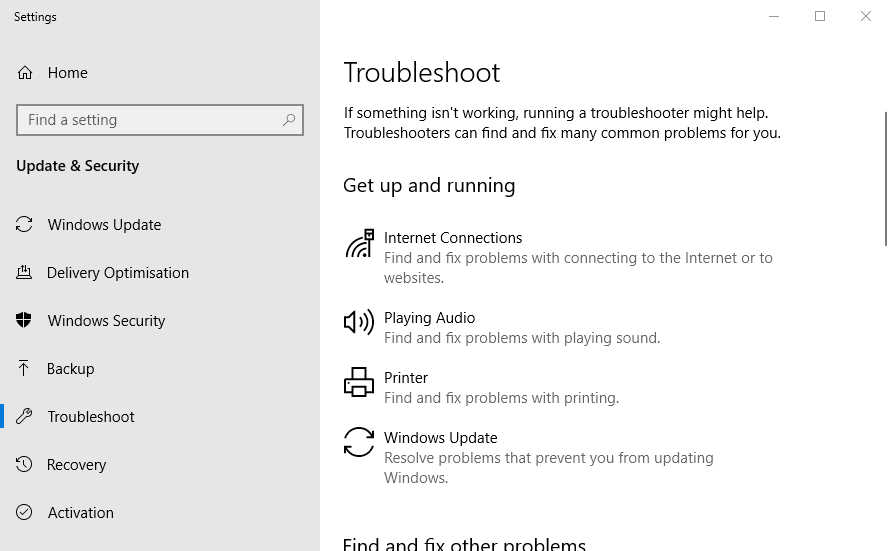
- Seleziona il Stampantestrumento di risoluzione dei problemi, quindi fare clic su Esegui lo strumento di risoluzione dei problemi pulsante.
- Successivamente, si aprirà la finestra Risoluzione dei problemi della stampante. Seleziona la stampante da riparare e fai clic su Il prossimo pulsante.

- Quindi passa attraverso le risoluzioni suggerite dallo strumento di risoluzione dei problemi.
Lo strumento di risoluzione dei problemi della stampante di Windows 10 potrebbe (o meno) tornare utile per correggere l'errore 0X00000709, quindi assicurati di seguire i passaggi precedenti.
3. Disattiva un'opzione di impostazione specifica
- Aperto impostazionipremendo il Tasto Windows + I.
- Selezionare dispositivi nel impostazioni.
- Quindi, fare clic su Stampanti e scanner a sinistra della finestra.
- Deseleziona il Consenti a Windows di gestire la mia stampante predefinita opzione.
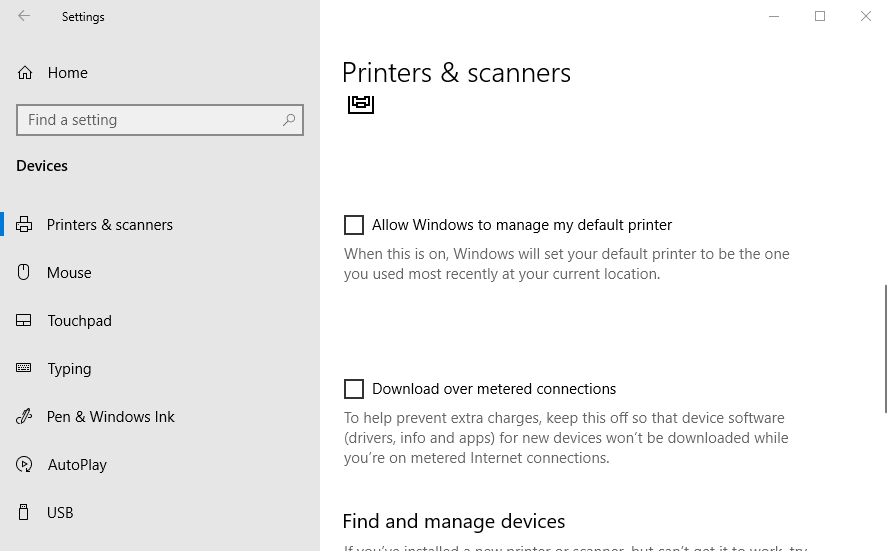
Se lo strumento di risoluzione dei problemi della stampante non risolve 0X00000709, prova a disattivare il Consenti a Windows di gestire la mia stampante predefinita ambientazione.
4. Modifica il registro
- premi il Tasto Windows + R, genere regedit in Esegui e fai clic su ok per aprire il Editore del Registro di sistema.
- Quindi, apri questo percorso del registro:
Computer\HKEY_CURRENT_USER\Software\Microsoft>Windows NT\Versione corrente\Windows
- Clicca il finestre tasto a sinistra dell'editor del registro.
- Fare doppio clic su Stringa dispositivo per aprire la finestra nell'istantanea direttamente sotto.
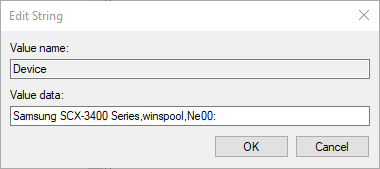
- Modifica i dati del valore cancellando prima tutto in quella casella ,winspool, Ne00:, ma non eliminare il ,winspool, Ne00: parte.

- Immettere prima il nome della stampante richiesta (da impostare come predefinita) ,winspoolt, Ne00, quindi fare clic su ok pulsante.
- UN Impossibile modificare la finestra di dialogo del dispositivo casella potrebbe apparire per alcuni utenti. In tal caso, fare clic con il pulsante destro del mouse su finestre chiave che include il Stringa dispositivoe selezionare permessi.
- Seleziona il Consenti il pieno controllo casella di controllo mostrata direttamente sotto.
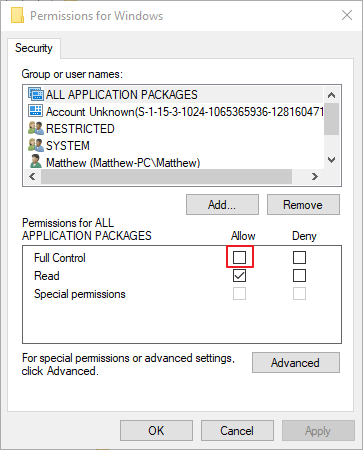
- premi il Applicare pulsante e selezionare il ok opzione.
La modifica della stringa del dispositivo all'interno dell'editor del registro è tra le correzioni più ampiamente confermate per l'errore 0x00000709.
Abbiamo scritto molto sui problemi della stampante, quindi assicurati di controllare la nostra guida utile per altri problemi di impostazione della stampante predefinita e riparalo in un attimo.
Speriamo che questi consigli dal nostro elenco ti abbiano aiutato a correggere l'errore della stampante 0X00000709. Per ulteriori suggerimenti o altre domande, accedere alla sezione commenti qui sotto.

![La stampante è in uso a causa di un altro errore del computer [GUIDA ULTIMATA]](/f/6fef69410e42efd646a2f3e3d159c57b.jpg?width=300&height=460)
